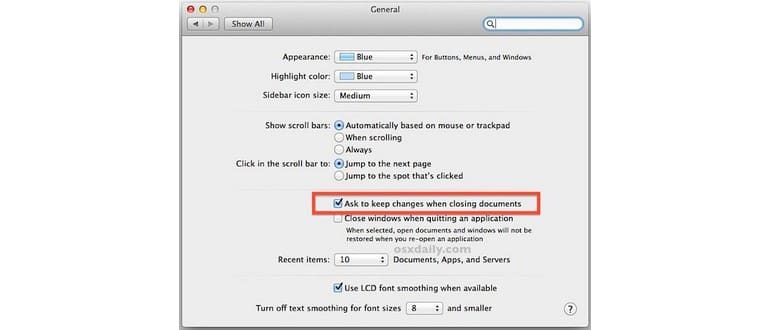Se non ti piace la funzione di salvataggio automatico di macOS, sarai felice di sapere che disabilitarla a livello di sistema sul tuo Mac è un gioco da ragazzi. È sufficiente controllare un’impostazione in macOS per disattivare questa funzione, sia che tu stia usando Mountain Lion o Mavericks. Una volta fatto, il salvataggio automatico non influenzerà più i tuoi file e documenti.
Per chiarire, il salvataggio automatico si occupa di memorizzare le modifiche apportate ai documenti, evitando così la necessità di salvare manualmente dal menu File. Questa funzione può rivelarsi molto utile per molti utenti Mac, ma ci sono anche coloro che la trovano frustrante, poiché potrebbe sovrascrivere un file o un documento in fase di modifica prima che le modifiche siano pronte per essere scritte.
Disattivare il salvataggio automatico impedisce la sovrascrittura dei file, ma richiede agli utenti di salvare manualmente i documenti, proprio come avveniva nelle versioni precedenti di macOS. Alla fine, si tratta di preferenze personali: sebbene molte persone si siano abituate al salvataggio automatico, ci sono anche coloro che preferiscono avere il controllo totale sulle proprie modifiche.
Disabilitare completamente il salvataggio automatico in macOS.
- Apri «Preferenze di Sistema» dal menu Apple e fai clic sul pannello «Generale»
- Seleziona la casella accanto a «Chiedi di mantenere le modifiche quando chiudi i documenti»
- Chiudi le Preferenze di Sistema
La modifica avrà effetto immediato, anche se potrebbe essere utile riavviare il Mac o disconnettersi e riconnettersi se noti che alcune app continuano a salvare automaticamente.
Con il salvataggio automatico disattivato, ogni volta che chiudi un file o un documento modificato, ti verrà chiesto di salvarlo manualmente, proprio come accadeva nelle versioni precedenti di macOS. Questo significa che apparirà un prompt che ti inviterà a confermare il salvataggio, come mostrato in questa schermata:
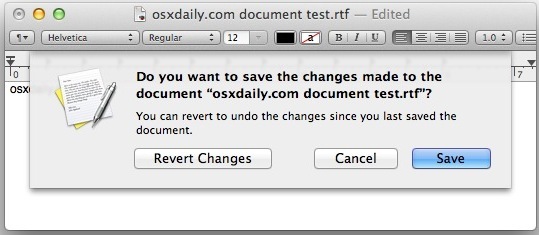
Utilizzare le Preferenze di Sistema per modificare questa impostazione è molto più semplice rispetto ai comandi di scrittura e terminale utilizzati in Lion. Inoltre, disattivare il salvataggio automatico non influisce sulle versioni (funzionalità che consente di tenere traccia delle modifiche e ripristinare versioni precedenti dei file).
È importante notare che disattivare il salvataggio automatico modifica il comportamento di macOS, passando dal salvataggio automatico al salvataggio manuale. Se sei già abituato a questa funzione, potresti volerla mantenere attiva. D’altra parte, se ti accorgi che un file è stato sovrascritto senza volerlo, puoi sempre utilizzare la funzionalità Versioni o Time Machine per riportare il file a una versione precedente.
Aggiornamenti nel 2024: nuove funzionalità e consigli
Nel 2024, Apple ha introdotto alcune nuove funzionalità che migliorano l’esperienza utente su macOS. Le applicazioni ora offrono una maggiore integrazione con iCloud, permettendo un salvataggio più flessibile e sicuro. Se decidi di mantenere il salvataggio automatico attivo, considera di utilizzare iCloud per avere sempre un backup delle versioni precedenti dei tuoi file. Questo approccio ti consente di godere dei vantaggi del salvataggio automatico senza il timore di perdere dati importanti.
Inoltre, con l’inclusione di strumenti avanzati di collaborazione in tempo reale, il lavoro su documenti condivisi è diventato più semplice ed efficiente. Gli utenti possono ora vedere le modifiche apportate da altri in tempo reale, il che riduce il rischio di sovrascrittura. Se stai lavorando in team, questa potrebbe essere una buona motivazione per riassaporare il salvataggio automatico.
Infine, ricorda che le impostazioni del salvataggio automatico possono variare a seconda dell’applicazione. Alcuni programmi, come Pages e Keynote, offrono ancora opzioni per personalizzare il comportamento del salvataggio. Quindi, esplora le impostazioni di ciascuna applicazione per trovare la soluzione che meglio si adatta alle tue esigenze di lavoro.